¿Quieres crear gestos increíbles para tu canal de Twitch? ¿Dónde puedes empezar tu creación? Para ayudarte, esta publicación te proporcionará 4 creadores de gestos de Twitch, así como una guía sencilla sobre cómo crear gestos para Twitch. ¿Necesitas un editor de video gratuito? Prueba MiniTool MovieMaker.
Si está buscando el mejor creador de gestos de Twitch, ha venido al lugar correcto. Esta publicación te presentará 4 creadores de gestos de Twitch.
Antes de comenzar tu creación, debes tener en cuenta 3 cosas.
- La imagen debe ser cuadrada en formato PNG
- El emoticón de Twitch no puede exceder 1 MB.
- Tamaño de la imagen:28 x 28 px, 56 x 56 px y 112 x 112 px.
¡Los 4 mejores creadores de gestos de Twitch para ti!
- Placeit
- Creador de gestos OWN3D
- Creador de gestos
- Cambio de corriente
1. Colocarlo
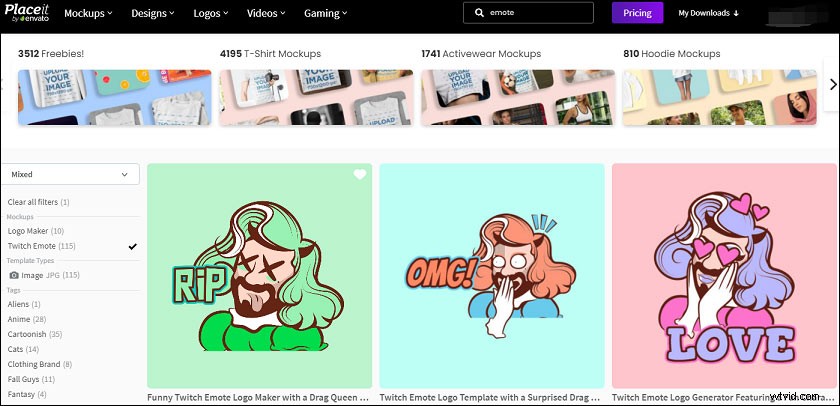
Si desea crear emoticonos de Twitch con una plantilla, Placeit se presenta como el mejor creador de emoticonos de Twitch. Es muy fácil de usar y te permite crear un emoticón rápidamente. Y Placeit te permite crear un logotipo, una maqueta, un volante, una tarjeta de presentación y otra imagen de redes sociales en segundos. Además, Placeit es un conversor de video a GIF gratuito en línea, creador de banners para Twitch, recortador de videos, etc.
Aquí se explica cómo crear gestos para Twitch con Placeit:
- Abra el sitio web de Placeit, vaya a plantillas de gestos y seleccione una plantilla.
- Personalice la plantilla cambiando el texto, el color del texto, la fuente del texto, ajustando el color del contorno, el fondo, el diseño y el carácter del emoticón.
- Haga clic en Descargar , puede elegir Comprar SOLO este logotipo por $39,95 o seleccione un plan de suscripción ($14.95/mes o $89.69/año).
- Si es necesario, cambia el tamaño del emoticón y luego cárgalo en tu cuenta de Twitch.
2. Creador de gestos OWN3D
Si desea un creador profesional de emoticones de Twitch, puede probar OWN3D Emote Maker. Esta herramienta le permite crear gestos únicos para Twitch, YouTube, Discord y Mixer. Además, funciona como creador de avatares, creador de tráileres, creador de logotipos de juegos, creador de insignias.
Aquí se explica cómo crear un gesto de contracción con OWN3D Emote Maker:
- Vaya al sitio web de OWN3D Emote Maker, haga clic en Herramientas> Creador de emoticones .
- Toca Crea tus propios subemotes individuales .
- Seleccione un personaje, defina la apariencia y presione Generar emoticono .
- Elija algunos gestos, finalice el pago y descárguelos.
3. Creador de emotes
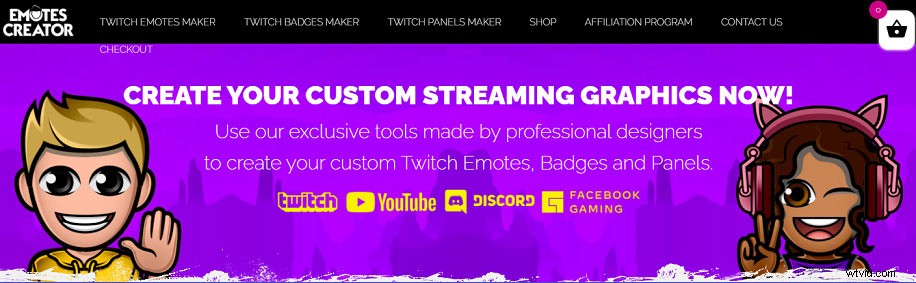
Es otro excelente creador de emoticones de Twitch y es sencillo crear emoticones de Twitch personalizados. Y también le permite crear insignias y paneles personalizados para Twitch, YouTube, Discord, etc. Aquí le mostramos cómo crear gestos para Twitch con EmotesCreator.
- Escribe EmotesCreator en un navegador web y selecciona Creador de emoticones de Twitch. .
- Seleccione el emoticono masculino o emoticono femenino .
- Para personalizar el emoticón, elige la piel, la ropa, el cabello, los ojos, la boca, las gafas, el sombrero, los auriculares, el especial, las manos y el texto.
- Haz clic en GUARDAR TU EMOTO luego toca Agregar al carrito y complete el pago.
4. Cambio de flujo
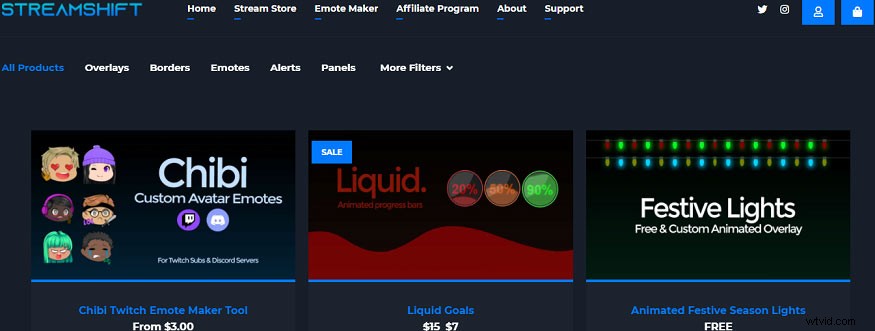
StreamShift también es un buen creador de emoticonos de Twitch repleto de algunas plantillas y herramientas, incluidas algunas superposiciones de Twitch gratuitas, paneles, superposiciones de YouTube gratuitas, superposiciones de Facebook gratuitas, etc. Aquí se explica cómo crear un emoticón de Twitch con StreamShift.
- Vaya al sitio web de StreamShift y haga clic en Emote Maker .
- Elige uno de los gestos de grafiti , Emoticonos Chibi y Emoticonos de burbujas y haz clic en Personalizar .
- Seleccione un estilo en cada categoría, incluidos la cabeza, los ojos, la boca, el modo, el texto y la ropa.
- Luego haz clic en AGREGAR AL PAQUETE y completa tus compras.
Conclusión
Ahora. Has aprendido 4 creadores de emoticones de Twitch y sabes cómo crear un emoticono de Twitch. Elija un creador de emoticones de Twitch, intente crear sus emoticones de Twitch. Y si desea compartir otras herramientas para crear gestos de Twitch, simplemente déjelos a continuación.
